Ați dorit vreodată să arătați ceva pe ecranul smartphone-ului dvs. Android unui grup de oameni fără a fi nevoie să le împărtășiți nicio dată? Suntem siguri că aveți, deoarece există ocazii în care doriți să prezentați diapozitive, site-uri sau aplicații în curs de dezvoltare împreună cu alții. Deși este destul de ușor să reflectați interfața Android pe un PC sau Mac, nu puteți spune același lucru atunci când vine vorba de partajarea ecranului între dispozitive Android. Cu toate acestea, există câteva aplicații care vă permit să partajați ecranul pe dispozitivele Android, dar cel mai bun dintre lot trebuie să fie ScreenMeet. Asa de, Iată cum puteți partaja ecranul pe mai multe dispozitive Android cu ScreenMeet:
1. Mai întâi va trebui Descarca aplicația ScreenMeet de pe dispozitivul Android, al cărui ecran doriți să îl partajați cu alții. Lucrul bun cu ScreenMeet este faptul că nu este nevoie să îl instalați pe alte dispozitive care vor primi ecranul oglindit al dispozitivului dvs..
2. Când deschideți prima dată aplicația, va trebui să o faceți Inscrie-te în aplicație. După ce ați terminat, veți vedea un mesaj pe ecran care vă sugerează că veți primi doar 10 întâlniri gratuite cu aplicația, după care va trebui să achiziționați un abonament.
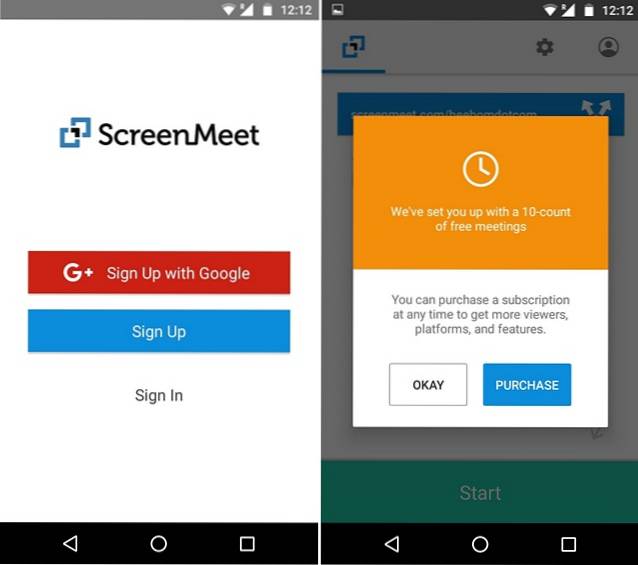
3. Apoi, veți vedea link pe care îl puteți partaja împreună cu alții pentru a le permite să vă vadă ecranul Android, împreună cu butonul „Start” din partea de jos pentru a începe partajarea ecranului. Atingeți „start”Și apoi confirmați acțiunea selectând„Începe acum„.
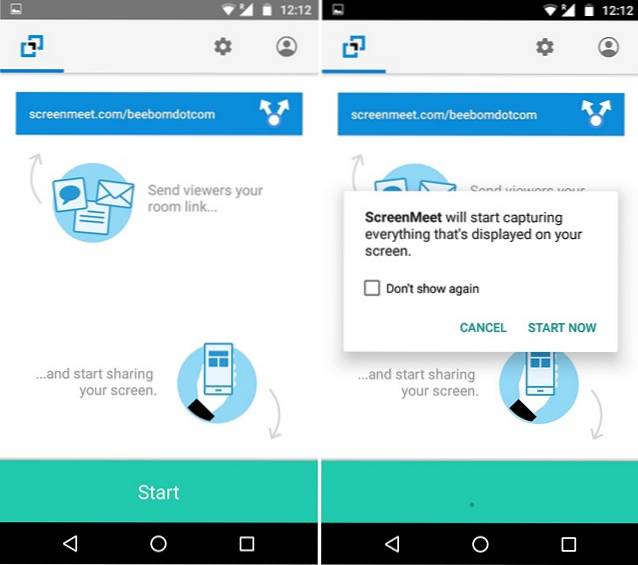
4. Odată început, puteți accesați linkul ScreenMeet de pe celălalt dispozitiv Android și vedeți ecranul Android în acțiune acolo. Puteți trece apoi la alte aplicații pentru a afișa orice doriți.
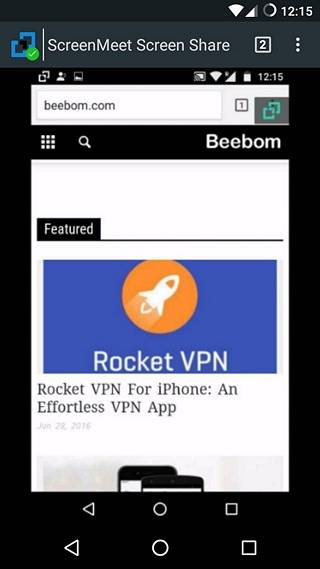
După ce a început partajarea ecranului, puteți întrerupeți sau opriți partajarea ecranului din umbră de notificare. Dacă doriți să reveniți la aplicația ScreenMeet, puteți face acest lucru prin intermediul butonului flotant disponibil pe toate ecranele.
Notă: Deși spectatorii vă vor putea vedea ecranul, nu îl vor putea controla.
Oglinda ecranului dispozitivului dvs. Android de pe alte dispozitive va depinde de conexiunea la internet, dar puteți accesa setările ScreenMeet și puteți utiliza glisorul între viteză și calitate pentru a îmbunătăți ecranul partajat. Din pagina de setări, puteți, de asemenea, să schimbați linkul care poate fi partajat, să setați o blocare pentru link și să solicitați numele când un spectator încearcă să se alăture ecranului dvs. de partajare.
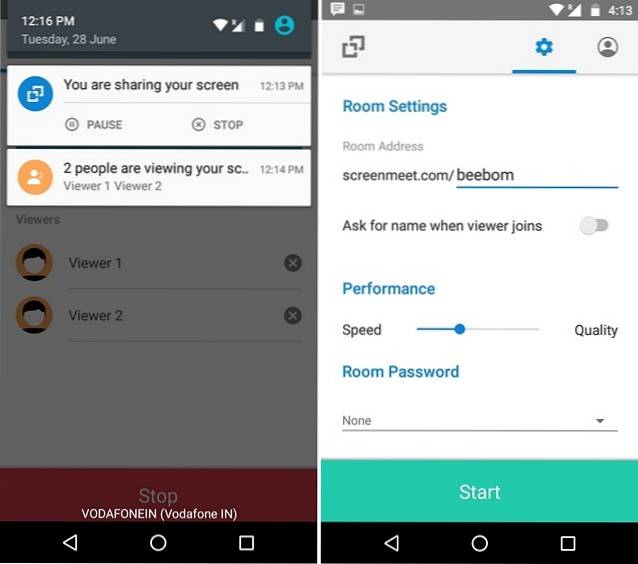
Aplicația nu numai că vă permite să partajați ecranul Android cu alte dispozitive Android, dar vă permite să partajați ecranul cu orice dispozitiv care vine cu un browser, astfel încât să puteți partaja chiar ecranul Android pe un iPhone, Mac, PC Windows și multe altele. Cu toate acestea, așa cum am menționat, aplicația este limitat la 10 întâlniri și 50 de spectatori în perioada de încercare gratuită. Pentru o utilizare nelimitată, va trebui să cumpărați Abonament de 15 USD / lună sau poți cumpăra Abonamentul de zi „Tot ce poți întâlni” pentru 1,99 USD.
VEZI ȘI: Top 7 aplicații pentru a partaja fișiere mari instantanee între două dispozitive Android
Gata pentru a partaja ecranul între dispozitivele Android
ScreenMeet face partajarea ecranului între dispozitivele Android o briză și este, fără îndoială, cea mai bună soluție pentru aceasta. Aplicația este simplă, arată minunat și funcționează ca un farmec. Cu toate acestea, dacă nu doriți să plătiți suma mare a abonamentului, există și alte aplicații precum ScreenShare (gratuit), MirrorOP (gratuit cu achiziții în aplicație) pe care le puteți verifica, dar acestea nu sunt la fel de bune. În general, vă recomandăm totuși ScreenMeet, deci încercați aplicația și partajați ecranul cu ușurință pe dispozitivele Android. Spuneți-ne părerile dvs. în secțiunea de comentarii de mai jos.
 Gadgetshowto
Gadgetshowto



